发布时间:2016-05-23 17: 47: 27
Tool面板可以说是ZBrush®中比较重要的面板了,我们大部分的雕刻作业在视图操作区和Tool面板中进行,其知识量非常大,再此只做概述,具体应用我们会在后续的教程中陆续学习。
因为Tool菜单在雕刻的时候会经常使用,而且在界面上也无快捷方式,所以会将它放置在菜单右托盘中,便于雕刻时使用。
在Tool面板的最上方,是文件处理区域,在ZBrush中打开和保存文件都是在这里完成。其中,Load Tool按钮可以将保存的.ZTL文件载入(ZBrush软件默认三维文件为.ZTL文件),Save As按钮是保存.ZTL文件的按钮,Import按钮可以导入包括“GoZ”“OBJ”“ma”3中类型的文件,而Export可以导出包含.OBJ在内的多种类型,如图所示。
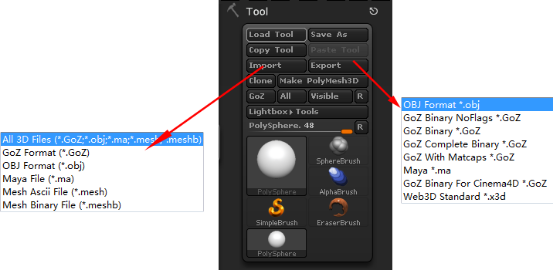
在2.5D的绘制阶段,Tool面板非常简单,因为对于2.5D的绘制,并不需要太多的功能,所以针对3D物体编辑的功能被隐藏。当载入.ZTL文件的时候,并进入编辑模式,会出现一系列很重要的子面板,如图所示,我们优先介绍其中的SubTool子面板。

SubTool子面板是Tool面板中的重要面板,在ZBrush中,一次只能对一个物体进行雕刻。如果整个形体由多个单独个体组成,就需要将这些单独的个体加载到SubTool中,如图所示。

Geometry子面板(几何体子面板)是Tool面板当中最重要的子面板。在ZBrush中,物体可以被细分成很多级别,在每一个级别中,我们都可以雕刻形体,这样就可以将不同的体块和细节存储在对应的级别中。单击Divide按钮就可以将物体进行细分,其快捷键为Ctrl+D,在Geometry子面板的最上面有两个按钮,分别是Lower Res和Higher Res按钮,其作用相当于拖动其下的SDiv滑竿对物体就别进行切换,Lower Res用于切换低级别,其快捷键为Shift+D;而Higher Res用于切换高级别,其快捷键为D,如图所示。
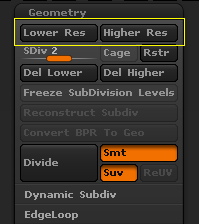
想要了解更多关于ZBrush 3D图形绘制软件的详细信息,可点击ZBrush教程中心查找你想要的内容。
展开阅读全文
︾